در دنیای امروز که اینترنت بخش جداییناپذیری از زندگی روزمره ما شده است، دسترسی به شبکههای وای فای از اهمیت ویژهای برخوردار است. با این حال، یکی از مشکلات رایجی که بسیاری از افراد با آن مواجه میشوند، فراموشی , و بازیابی رمز عبور وای فای است. این مسئله میتواند به خصوص زمانی که نیاز فوری به اینترنت داریم و یا میخواهیم دستگاه جدیدی را به شبکه متصل کنیم، بسیار ناخوشایند و مایوسکننده باشد. اگرچه ممکن است این وضعیت نا امیدکننده به نظر برسد، اما خوشبختانه روشها و ابزارهای متعددی وجود دارند که میتوانند به ما کمک کنند تا رمز عبور وای فای خود را بازیابی کنیم. این مقاله به شما یک راهنمای جامع و کاربردی در مورد نحوه یافتن رمز عبور وای فای ارائه میدهد. در این راهنما به بررسی روشهای مختلف برای بازیابی رمز عبور وای فای در دستگاههای مختلف از جمله ویندوز، مک، اندروید و iOS خواهیم پرداخت و همچنین راهکارهایی برای پیشگیری از فراموشی رمز عبور در آینده ارائه خواهیم داد. پیشنهاد میکنیم اگر به اینترنت رادیویی یا وایرلس علاقه مندید این مطلب را از دست ندهید.
روشهای بازیابی رمز عبور وای فای
فراموشی و بازیابی رمز عبور وای فای یکی از مشکلات رایج است که بسیاری از ما با آن روبرو شدهایم. در اینجا به بررسی روشهای مختلف برای بازیابی رمز عبور وای فای در دستگاههای مختلف میپردازیم.
بررسی تنظیمات وای فای ذخیره شده
۱. ویندوز
روش ۱: از طریق Network and Sharing Center
- بر روی آیکون شبکه در نوار وظیفه کلیک راست کنید و “Open Network & Internet settings” را انتخاب کنید.
- به قسمت “Network and Sharing Center” بروید.
- بر روی نام شبکه وای فای خود کلیک کنید.
- در پنجره باز شده، “Wireless Properties” را انتخاب کنید.
- به تب “Security” بروید و تیک “Show characters” را بزنید تا رمز عبور نمایش داده شود.
روش ۲: از طریق Command Prompt
- Command Prompt را به عنوان Administrator اجرا کنید.
- دستور زیر را وارد کنید:
netsh wlan show profile name=YOUR_WIFI_NAME key=clear
- در بخش “Key Content” رمز عبور شبکه را مشاهده خواهید کرد.
۲. مک
روش ۱: استفاده از Keychain Access
- برنامه “Keychain Access” را از پوشه “Utilities” باز کنید.
- در بخش “System” و سپس “Passwords”، نام شبکه وای فای خود را جستجو کنید.
- بر روی نام شبکه دوبار کلیک کنید تا اطلاعات آن باز شود.
- تیک “Show Password” را بزنید و رمز عبور دستگاه خود را وارد کنید تا رمز وای فای نمایش داده شود.
۳. اندروید
روش ۱: نیازمند دسترسی روت
- از یک برنامه مدیریت فایل با دسترسی روت مانند “ES File Explorer” استفاده کنید.
- به مسیر /data/misc/wifi/ بروید و فایل wpa_supplicant.conf را باز کنید.
- در این فایل، رمز عبور وای فای را در بخش psk پیدا کنید.
روش ۲: بدون دسترسی روت
- دستگاه اندروید خود را به یک کامپیوتر وصل کنید.
- از ابزارهای adb استفاده کنید تا فایل تنظیمات وای فای را استخراج کنید.
۴. iOS
روش ۱: استفاده از iCloud Keychain
- اطمینان حاصل کنید که iCloud Keychain بر روی دستگاه شما فعال است.
- بر روی یک دستگاه مک متصل به همان حساب iCloud، برنامه “Keychain Access” را باز کنید.
- نام شبکه وای فای خود را جستجو کنید و با دوبار کلیک روی آن، رمز عبور را مشاهده کنید.
روش ۲: از طریق تنظیمات iPhone
- وارد تنظیمات شوید و به بخش “Wi-Fi” بروید.
- بر روی آیکون “i” کنار شبکه متصل شده کلیک کنید.
- اگر دستگاه شما به iCloud Keychain متصل است، میتوانید گزینه “Password” را مشاهده کنید.
با استفاده از این روشها، شما میتوانید به راحتی رمز عبور وای فای خود را بازیابی کنید و مجدداً به شبکه متصل شوید.
یافتن رمز عبور وای فای در مودم
اگر رمز عبور وای فای خود را فراموش کردهاید و به روشهای نرمافزاری دسترسی ندارید، میتوانید از طریق مودم خود رمز عبور را پیدا کنید. در اینجا دو روش برای یافتن رمز عبور وای فای در مودم آورده شده است:
۱. برچسب مودم
بسیاری از مودمها و روترها دارای برچسبی هستند که اطلاعات اولیه از جمله نام شبکه (SSID) و رمز عبور پیشفرض وای فای را روی آن نوشتهاند. این برچسب معمولاً در یکی از مکانهای زیر قرار دارد:
- زیر مودم
- پشت مودم
- کنار مودم
روش پیدا کردن رمز عبور از روی برچسب مودم:
- مودم خود را بررسی کنید و به دنبال برچسبی بگردید که شامل اطلاعات SSID و Password باشد.
- اگر از رمز عبور پیشفرض استفاده میکنید، رمز عبور نوشته شده روی برچسب را وارد کنید.
- اگر رمز عبور پیشفرض را تغییر دادهاید، باید از روشهای دیگری مانند رابط وب مودم استفاده کنید.
۲. رابط وب مودم
اگر به رمز عبور پیشفرض دسترسی ندارید یا آن را تغییر دادهاید، میتوانید از طریق رابط وب مودم رمز عبور وای فای خود را پیدا کنید. برای دسترسی به رابط وب مودم، نیاز به اتصال به مودم از طریق کابل یا وای فای دارید.
روش پیدا کردن رمز عبور از طریق رابط وب مودم:
- مرورگر وب خود را باز کنید و آدرس IP مودم را وارد کنید. معمولاً این آدرس یکی از موارد زیر است:
- ۱۹۲.۱۶۸.۱.۱
- ۱۹۲.۱۶۸.۰.۱
- ۱۹۲.۱۶۸.۱.۲۵۴
- اگر این آدرسها کار نکردند، دفترچه راهنمای مودم خود را بررسی کنید یا از دستور ipconfig در Command Prompt استفاده کنید تا آدرس IP مودم را پیدا کنید.
- وارد صفحه ورود به تنظیمات مودم شوید. معمولاً از شما نام کاربری و رمز عبور درخواست میشود. نام کاربری و رمز عبور پیشفرض مودمها معمولاً یکی از موارد زیر است:
- نام کاربری: admin
- رمز عبور: admin یا password
اگر این اطلاعات را تغییر دادهاید و آن را فراموش کردهاید، ممکن است نیاز به بازنشانی (reset) مودم به تنظیمات کارخانه داشته باشید.
- پس از ورود به تنظیمات مودم، به بخش “Wireless” یا “Wi-Fi” بروید.
- در این بخش، تنظیمات شبکه وای فای خود را پیدا کنید. بسته به مدل مودم، ممکن است این بخش به نامهای مختلفی مانند “Wireless Security” یا “Wireless Settings” شناخته شود.
- در قسمت تنظیمات امنیتی وای فای (Wireless Security)، رمز عبور شبکه وای فای (WPA Key یا Pre-Shared Key) را مشاهده خواهید کرد.
با استفاده از این روشها میتوانید رمز عبور وای فای خود را بازیابی کرده و مجدداً به شبکه متصل شوید.
استفاده از ابزارهای بازیابی رمز عبور وای فای
گاهی اوقات، برای یافتن رمز عبور وای فای نیاز به استفاده از ابزارهای بازیابی رمز عبور داریم. این ابزارها به شما کمک میکنند تا رمز عبور وای فای ذخیره شده روی دستگاههای مختلف را بازیابی کنید.
ابزارهای بازیابی رمز عبور وای فای
-
WiFi Password Revealer (ویندوز)
- یک برنامه رایگان که به شما امکان میدهد رمزهای عبور ذخیره شده وای فای را روی دستگاه ویندوزی خود مشاهده کنید.
- مراحل:
- برنامه WiFi Password Revealer را دانلود و نصب کنید.
- برنامه را اجرا کنید و لیست شبکههای وای فای و رمزهای عبور ذخیره شده را مشاهده کنید.
-
WirelessKeyView (ویندوز)
- یک ابزار کوچک و رایگان که رمزهای عبور وای فای ذخیره شده را نمایش میدهد.
- مراحل:
- برنامه WirelessKeyView را دانلود و اجرا کنید.
- لیستی از تمام شبکههای وای فای ذخیره شده و رمزهای عبور آنها نمایش داده میشود.
-
WiFi Key Recovery (اندروید، نیازمند دسترسی روت)
- یک برنامه رایگان که به شما امکان میدهد رمزهای عبور وای فای ذخیره شده را بازیابی کنید.
- مراحل:
- برنامه WiFi Key Recovery را از فروشگاه Google Play دانلود و نصب کنید.
- برنامه را اجرا کنید و دسترسی روت را بدهید.
- لیستی از شبکههای وای فای و رمزهای عبور آنها نمایش داده میشود.
-
Keychain Access (مک)
- ابزار داخلی macOS برای مدیریت رمزهای عبور و کلیدها.
- مراحل:
- برنامه Keychain Access را باز کنید.
- نام شبکه وای فای را جستجو کنید و روی آن دوبار کلیک کنید.
- تیک “Show Password” را بزنید و رمز عبور سیستم خود را وارد کنید تا رمز وای فای نمایش داده شود.
ریست فکتوری مودم
اگر تمامی روشهای فوق نتیجه نداد و هنوز نتوانستید رمز عبور وای فای خود را پیدا کنید، میتوانید مودم خود را به تنظیمات کارخانه بازنشانی کنید. این روش باعث میشود تمامی تنظیمات و رمزهای عبور سفارشی پاک شوند و به حالت پیشفرض بازگردند.
مراحل ریست فکتوری مودم
- یافتن دکمه ریست (Reset)
- معمولاً دکمه ریست در پشت یا زیر مودم قرار دارد و به صورت یک سوراخ کوچک است.
- فشردن و نگهداشتن دکمه ریست
- با استفاده از یک شی نوکتیز مانند سوزن یا کلیپس، دکمه ریست را برای حداقل ۱۰ تا ۳۰ ثانیه نگه دارید.
- معمولاً چراغهای مودم چشمک میزنند یا به طور موقت خاموش میشوند که نشاندهنده شروع فرآیند ریست است.
- راهاندازی مجدد مودم
- پس از ریست، مودم به طور خودکار راهاندازی مجدد میشود و به تنظیمات کارخانه بازمیگردد.
- اتصال به مودم با استفاده از تنظیمات پیشفرض
- پس از ریست، میتوانید با استفاده از SSID و رمز عبور پیشفرض (که روی برچسب مودم نوشته شده است) به شبکه وای فای متصل شوید.
- پیکربندی مجدد مودم
- به رابط وب مودم وارد شوید و تنظیمات شبکه خود را مجدداً پیکربندی کنید.
با این روشها و ابزارها، میتوانید به راحتی رمز عبور وای فای خود را بازیابی کرده و از مشکلات ناشی از فراموشی آن جلوگیری کنید.
نکات امنیتی برای رمز عبور وای فای
برای اطمینان از امنیت شبکه وای فای خانگی یا کاری خود، باید به نکات زیر توجه کنید:
۱. استفاده از رمز عبور قوی و منحصر به فرد
رمز عبور وای فای شما باید ترکیبی از حروف بزرگ و کوچک، اعداد و نمادها باشد. از استفاده از اطلاعات شخصی یا کلمات قابل حدس خودداری کنید.
- مثال: S3cur3P@ssw0rd!
۲. تغییر مرتب رمز عبور وای فای
برای جلوگیری از دسترسی غیرمجاز به شبکه وای فای خود، توصیه میشود که رمز عبور را به صورت دورهای تغییر دهید. این کار میتواند هر چند ماه یک بار انجام شود.
۳. ایمن سازی شبکه وای فای با WPA2 یا بالاتر
استفاده از پروتکلهای امنیتی قویتر مانند WPA2 یا WPA3 به جای WEP یا WPA میتواند امنیت شبکه شما را بهبود بخشد. این پروتکلها رمزگذاری قویتری ارائه میدهند.
- برای تغییر تنظیمات امنیتی، وارد رابط وب مودم شوید و در بخش تنظیمات وایرلس (Wireless Settings)، نوع امنیت را به WPA2 یا WPA3 تغییر دهید.
۴. عدم به اشتراک گذاری رمز عبور وای فای با دیگران
به اشتراک گذاری رمز عبور وای فای با افراد غیرمجاز میتواند به دسترسیهای غیرمجاز منجر شود. اگر نیاز است که دیگران به شبکه وای فای شما دسترسی داشته باشند، از شبکه مهمان استفاده کنید.
۵. ایجاد شبکه مهمان جداگانه
ایجاد یک شبکه مهمان (Guest Network) جداگانه برای بازدیدکنندگان میتواند به حفظ امنیت شبکه اصلی شما کمک کند. شبکه مهمان میتواند محدودیتهای دسترسی خاصی داشته باشد و از شبکه اصلی شما جدا باشد.
- برای ایجاد شبکه مهمان، وارد رابط وب مودم شوید و در بخش تنظیمات وایرلس (Wireless Settings)، گزینه “Guest Network” را فعال کنید و تنظیمات لازم را انجام دهید.
چک لیست نکات امنیتی:
- رمز عبور قوی و منحصر به فرد:
- استفاده از حداقل ۱۲ کاراکتر
- ترکیب حروف بزرگ و کوچک، اعداد و نمادها
- تغییر مرتب رمز عبور:
- حداقل هر ۳ تا ۶ ماه یک بار
- ذخیره رمزهای عبور جدید در مکانی امن
- پروتکلهای امنیتی قوی:
- تنظیمات امنیتی روتر را بررسی کنید
- استفاده از WPA2 یا WPA3
- محدودیت در اشتراکگذاری رمز عبور:
- استفاده از شبکه مهمان برای بازدیدکنندگان
- عدم اشتراک گذاری رمز عبور شبکه اصلی
- ایجاد شبکه مهمان:
- تنظیمات جداگانه برای شبکه مهمان
- محدودیتهای دسترسی برای شبکه مهمان
اقداماتی دیگر برای افزایش امنیت:
- غیرفعال کردن SSID Broadcasting:
- با مخفی کردن SSID، شبکه وای فای شما از جستجوی عمومی مخفی میشود. با این حال، این اقدام امنیتی کامل نیست، زیرا همچنان میتوان با ابزارهای خاص شبکه را یافت.
- محدود کردن تعداد دستگاههای متصل:
- برخی از روترها امکان محدود کردن تعداد دستگاههای متصل را دارند. این کار میتواند به کاهش خطر دسترسی غیرمجاز کمک کند.
- استفاده از فایروال داخلی روتر:
- فعال کردن فایروال داخلی روتر میتواند از حملات خارجی جلوگیری کند.
- بهروزرسانی منظم فرمور روتر:
- بررسی و بهروزرسانی منظم فرمور روتر میتواند به رفع مشکلات امنیتی کمک کند.
با رعایت این نکات و روشها، میتوانید امنیت شبکه وای فای خود را بهبود بخشید و از دسترسی غیرمجاز و تهدیدات احتمالی جلوگیری کنید.
سوالات متداول در مورد یافتن رمز عبور وای فای
۱. اگر رمز عبور وای فای خود را فراموش کرده باشم، چه کاری می توانم انجام دهم؟
شما می توانید با استفاده از روش های زیر رمز عبور وای فای خود را بازیابی کنید:
- بررسی تنظیمات وای فای ذخیره شده: اکثر سیستم عامل ها و دستگاه ها رمز عبور شبکه های وای فای که به آنها متصل شده اید را ذخیره می کنند. می توانید با بررسی تنظیمات وای فای خود، رمز عبور را پیدا کنید.
- یافتن رمز عبور وای فای در مودم: اکثر مودم ها دارای برچسبی در پشت یا زیر خود هستند که نام شبکه و رمز عبور پیش فرض وای فای را نشان می دهد. همچنین می توانید با ورود به رابط وب مودم خود، رمز عبور وای فای را پیدا کنید.
- استفاده از ابزارهای بازیابی رمز عبور وای فای: چندین ابزار رایگان و پولی وجود دارد که می تواند به شما در بازیابی رمز عبور وای فای شما کمک کند.
- ریست فکتوری مودم: اگر هیچ یک از روش های دیگر کار نکرد، می توانید مودم خود را به تنظیمات کارخانه بازنشانی کنید. این کار تمام تنظیمات، از جمله رمز عبور وای فای شما را پاک می کند.
۲. چگونه می توانم رمز عبور وای فای خود را قوی تر کنم؟
برای قوی تر کردن رمز عبور وای فای خود، از نکات زیر استفاده کنید:
- از رمز عبوری استفاده کنید که حداقل ۱۲ کاراکتر داشته باشد.
- از ترکیبی از حروف بزرگ و کوچک، اعداد و نمادها استفاده کنید.
- از کلمات یا عبارات قابل حدس به عنوان رمز عبور استفاده نکنید.
- از یک رمز عبور منحصر به فرد برای شبکه وای فای خود استفاده کنید.
۳. چگونه می توانم شبکه وای فای خود را ایمن تر کنم؟
علاوه بر استفاده از رمز عبور قوی، می توانید برای ایمن تر کردن شبکه وای فای خود اقدامات زیر را انجام دهید:
- شبکه وای فای خود را با رمزگذاری WPA2 یا بالاتر ایمن کنید.
- نام شبکه وای فای خود (SSID) را پنهان کنید.
- به روز رسانی های نرم افزار مودم خود را نصب کنید.
- از یک فایروال قوی استفاده کنید.
- به طور مرتب رمز عبور وای فای خود را تغییر دهید.
۴. آیا استفاده از ابزارهای بازیابی رمز عبور وای فای امن است؟
برخی از ابزارهای بازیابی رمز عبور وای فای امن هستند، اما برخی دیگر ممکن است امن نباشند. قبل از استفاده از هر ابزاری، بررسی کنید که نظرات کاربران راجع به آن چیست. همچنین، به یاد داشته باشید که استفاده از این ابزارها همیشه ۱۰۰% تضمینی نیست.
۵. اگر رمز عبور وای فای خود را ریست فکتوری کنم، چه اتفاقی می افتد؟
ریست فکتوری مودم تمام تنظیمات، از جمله رمز عبور وای فای، نام شبکه وای فای (SSID) و کلید امنیتی را پاک می کند.
نکات مهم:
- قبل از ریست فکتوری مودم، حتماً از تنظیمات پشتیبان تهیه کنید.
- در غیر این صورت، مجبور خواهید شد نام شبکه و رمز عبور وای فای خود را از ارائه دهنده خدمات اینترنتی خود دریافت کنید.
- اگر با نحوه انجام هر یک از این مراحل مشکل دارید، به دفترچه راهنمای مودم خود مراجعه کنید یا با ارائه دهنده خدمات اینترنتی خود تماس بگیرید.







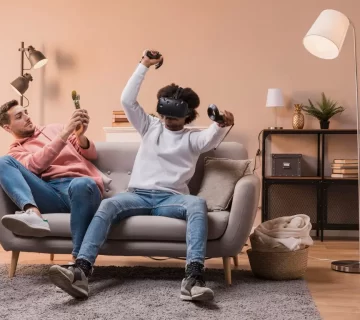

بدون دیدگاه